Kako dodati besedilo na začetek ali konec vseh celic v Excelu?
Občasno se lahko zgodi, da boste morali vsaki celici v izboru dodati ali dodati isto specifično besedilo. Ročno izvajanje tega za vsako celico je lahko precej dolgočasno in dolgotrajno. Na srečo obstaja več enostavnejših načinov za doseganje tega, kar vam omogoča učinkovitejše dodajanje istega besedila na začetek ali konec vseh celic v izboru.
Na začetek / konec vseh celic s formulami dodajte določeno besedilo
V tem razdelku se bomo naučili, kako preprosto vstaviti določeno besedilo ali znake na začetek ali konec celic z uporabo Excelovih formul.
Dodajte določeno besedilo na začetek celic
Če želite dodati besedilo na začetek celice v Microsoft Excelu, lahko z Excelovo formulo povežete določen niz s sklicem na celico. Recimo, da morate pred imena v stolpcu A dodajte "Razred A: ". Tukaj je opisano, kako lahko uporabite formulo, da to dosežete:
- Izberite celico, v katero želite izpisati prvo ime s predpono "Razred A: ".

- Vnesite katero koli od teh formul glede na vaše želje in zadenite Vnesite da vidite prvi rezultat (tukaj bom kot primer uporabil prvo formulo):
="Class A: "&A2=CONCATENATE("Class A: ", A2)=CONCAT("Class A: ", A2)Nasvet: V teh formulah "Razred A: " je predpona, dodana imenom, in A2 je prva celica z imenom, ki ga želite spremeniti. Prosto zamenjajte "Razred A: « in prilagodite A2 da ustreza vašim posebnim potrebam.
- Povlecite ročico za polnjenje navzdol do celic, za katere želite uporabiti to formulo.

Opombe:
- Formule ne bodo spremenile izvirnih podatkov.
- Zaradi preprostosti postavite besedilo, ki ga želite dodati, v določeno celico (npr E2) in nato združite obe celici. Nasvet: Naslov celice za predhodno dodano besedilo je zaklenjen z znakom $, da se prepreči spreminjanje pri kopiranju formule navzdol.

Dodajte določeno besedilo na konec celic
Če želite dodati besedilo na konec celice v Microsoft Excelu, lahko sklic na celico povežete z določenim nizom z uporabo Excelove formule. Predstavljajte si, da morate imenom v stolpcu A dodajte "- Razred A".. Za učinkovito uporabo formule sledite tem korakom:
- Izberite celico, kjer želite ime s pripono " - Razred A", ki bo prikazan.

- Izberite eno od teh formul po svojih željah in pritisnite Vnesite za ogled rezultata (tukaj bom prikazal s prvo formulo):
=A2&" - Class A"=CONCATENATE(A2, " - Class A")=CONCAT(A2, " - Class A")Nasvet: V teh formulah " - Razred A« je besedilo, priloženo imenom, in A2 se nanaša na začetno celico, ki vsebuje ime, ki ga želite spremeniti. Vabimo vas, da zamenjate " - Razred A« in prilagodite A2 po potrebi za izpolnitev vaših posebnih zahtev.
- Razširite formulo na želene celice tako, da ročico za polnjenje povlečete navzdol.

Opombe:
- Formule ne bodo spremenile izvirnih podatkov.
- Zaradi preprostosti postavite besedilo, ki ga želite dodati, v določeno celico (npr E2) in nato združite obe celici. Nasvet: Naslov celice za predhodno dodano besedilo je zaklenjen z znakom $, da se prepreči spreminjanje pri kopiranju formule navzdol.

Dodajte isto besedilo na določeno mesto vsake celice v Excelu |
| Kako lahko dodate besedilo ali znake na začetek več celic ali dodate besedilo ali znake na konec celic ali vstavite besedilo ali znake med obstoječe besedilo? S dodajanje besedila Pripomoček Kutools za Excel lahko hitro uporabite naslednje postopke:. Kliknite za popolno brezplačno preskusno različico v 30 dneh! |
 |
| Kutools za Excel: z več kot 300 priročnimi dodatki za Excel, ki jih lahko brezplačno preizkusite brez omejitev v vseh prihodnjih 30 dneh. |
Dodajte določeno besedilo na začetek / konec vseh celic z VBA
V tem razdelku bomo raziskali preprosto metodo VBA za dodajanje določenega besedila neposredno na začetek ali konec vseh celic znotraj enega ali več izbranih obsegov.
Dodajte določeno besedilo na začetek celic
- Izberite obseg(e), kjer boste dodali navedeno besedilo na začetek vseh celic.
- Drži dol Alt + F11 tipke v Excelu, da odprete Microsoft Visual Basic za aplikacije okno.
- klik Vstavi > Moduliin prilepite naslednjo kodo VBA v Moduli okno.
Sub PrependToSelectedCells() Dim c As Range For Each c In Selection If c.Value <> "" Then c.Value = "EXCL-" & c.Value Next End SubOpomba: Ta koda ima predpono za vse izbrane celice "EXCL-". Prepričajte se, da ste to vzorčno besedilo v kodi zamenjali z dejanskim besedilom, ki ga potrebujete, preden ga uporabite na svojem delovnem listu.
- Pritisnite F5 tipko za zagon tega makra.
Rezultat
Vrednost "EXCL-" bo dodana vsebini vseh izbranih celic.
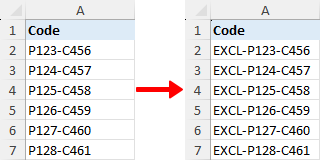

Sub PrependToRightOfSelectedCells()
Dim c As Range
For Each c In Selection
If c.Value <> "" Then c.Offset(0, 1).Value = "EXCL-" & c.Value
Next c
End SubDodajte določeno besedilo na konec celic
- Izberite obseg(e), kjer boste dodali navedeno besedilo na konec vseh celic.
- Drži dol Alt + F11 tipke v Excelu, da odprete Microsoft Visual Basic za aplikacije okno.
- klik Vstavi > Moduliin prilepite naslednjo kodo VBA v Moduli okno.
Sub AppendToSelectedCells() Dim c As Range For Each c In Selection If c.Value <> "" Then c.Value = c.Value & "-XS" Next End SubOpomba: Ta makro se doda "-XS" na vsebino vsake izbrane celice. Poskrbite za zamenjavo "-XS" s posebno pripono, ki jo želite pripeti vsebini celice, preden zaženete makro na delovnem listu.
- Pritisnite F5 tipko za zagon tega makra.
Rezultat
Vrednost "-XS" bo dodana vsebini vseh izbranih celic.


Sub AppendToRightOfSelectedCells()
Dim c As Range
For Each c In Selection
If c.Value <> "" Then c.Offset(0, 1).Value = c.Value & "-XS"
Next c
End SubDodajte določeno besedilo na začetek / konec vseh celic z Kutools za Excel
Kutools za Excel's Add Text orodje vam bo pomagalo hitro dodati določeno besedilo na začetek ali konec vsake celice v izboru.
| Kutools za Excel, z več kot 300 priročne funkcije, vam olajša delo. |
Po namestitvi Kutools za Excel, naredite spodaj:(Brezplačno prenesite Kutools za Excel zdaj!)
1. Izberite obseg, v katerega boste dodali določeno besedilo.
2. kliknite Kutools > Text > Add Text…. Oglejte si posnetek zaslona:

3. v Add Text v pogovorno okno vnesite besedilo, ki ga želite dodati v Text škatla.
(1.) Če preverite Before first character Iz Position razdelku in določeno besedilo bo dodano pred vse vrednosti celic.

(2.) Če preverite After last character Iz Position in določeno besedilo bo dodano na koncu vrednosti celice.

Opombe:
1. Kutools za Excel's Add Text orodje omogoča predogled sprememb v izboru v razdelku Predogled.
2. Če preverite Skip non-text cells to orodje ne bo dodalo določenega besedila v celice z nebesedilno vsebino.
Dodajte določeno besedilo na določen položaj vseh celic z Kutools za Excel
Uporaba Kutools for Excel's Add Text funkcijo, lahko ne samo dodate določeno besedilo na začetek ali konec celic, temveč lahko določeno besedilo dodate tudi na določen položaj celic.
Po namestitvi Kutools za Excel, naredite spodaj:(Brezplačno prenesite Kutools za Excel zdaj!)
1. Izberite obseg, v katerega želite dodati besedilo, in kliknite Kutools > Text > Add Text.
2. Add Text prikaže se pogovorno okno, vnesite določeno besedilo in določite določen položaj, kamor želite vstaviti besedilo v polja. Oglejte si posnetek zaslona:
Tu vtipkam 3 v Specify textbox pomeni, da besedilo dodate za tretjim znakom niza.
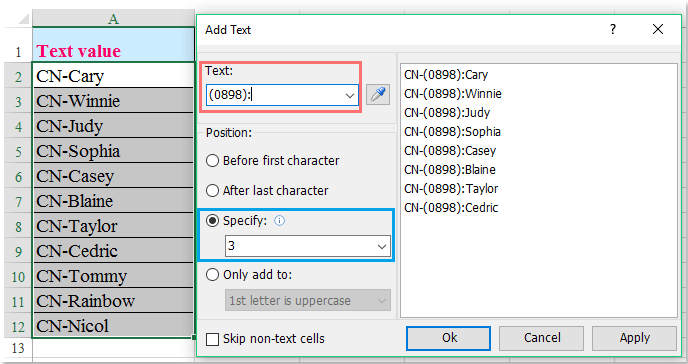
3. Kliknite Ok or Apply. Navedeno besedilo je bilo dodano na določen položaj celic. Oglejte si posnetek zaslona:

Nasvet:
(1) V Specify v besedilno polje lahko vtipkate številke z ločenimi vejicami, če želite hkrati dodati besedilo v več položajih.

(2) Če želite dodati besedilo pred vsako veliko črko, se 1st letter is uppercase možnost v Add Text pripomoček vam lahko pomaga.

Prav tako lahko dodate besedilo pred vsako malo črko ali vsako številčno črko.
Kliknite Prenesi in brezplačno preizkusite Kutools za Excel zdaj!
Predstavitev: dodajte besedilo na začetek ali konec vseh celic
Sorodni članki:
- V več celic dodajte nize besedila
- Številkam ali besedilu dodajte / vstavite začetne ničle
- Izbranim celicam, vrsticam in stolpcem dodajte / vstavite predpono ali pripono
- Dodajte simbol odstotka za več števil v celicah
Najboljša pisarniška orodja za produktivnost
Napolnite svoje Excelove spretnosti s Kutools za Excel in izkusite učinkovitost kot še nikoli prej. Kutools za Excel ponuja več kot 300 naprednih funkcij za povečanje produktivnosti in prihranek časa. Kliknite tukaj, če želite pridobiti funkcijo, ki jo najbolj potrebujete...

Kartica Office prinaša vmesnik z zavihki v Office in poenostavi vaše delo
- Omogočite urejanje in branje z zavihki v Wordu, Excelu, PowerPointu, Publisher, Access, Visio in Project.
- Odprite in ustvarite več dokumentov v novih zavihkih istega okna in ne v novih oknih.
- Poveča vašo produktivnost za 50%in vsak dan zmanjša na stotine klikov miške za vas!
